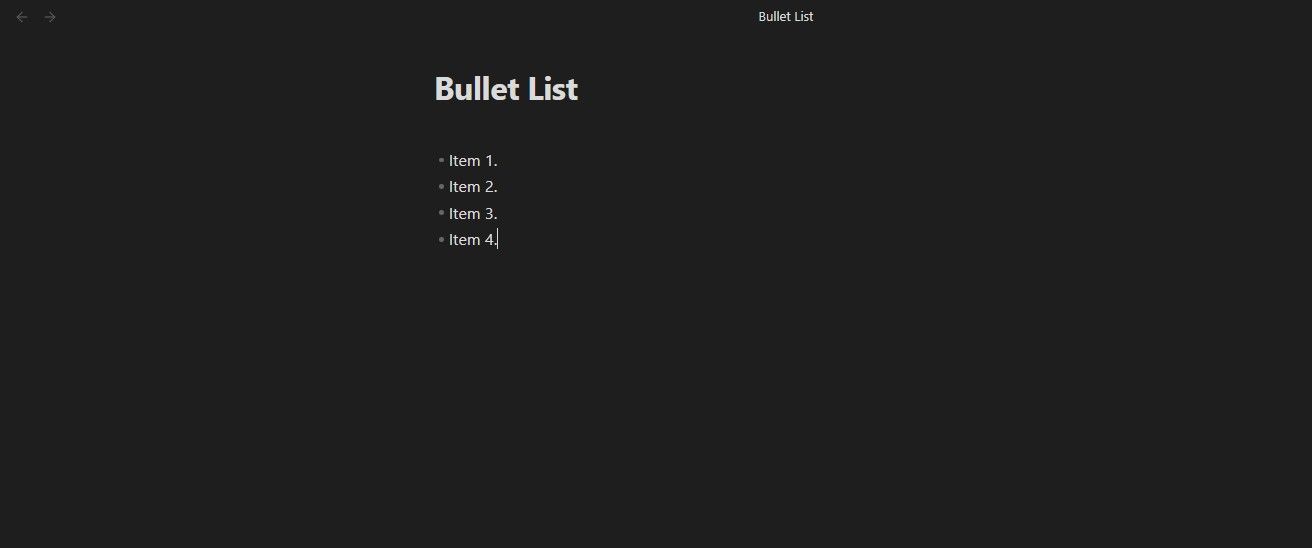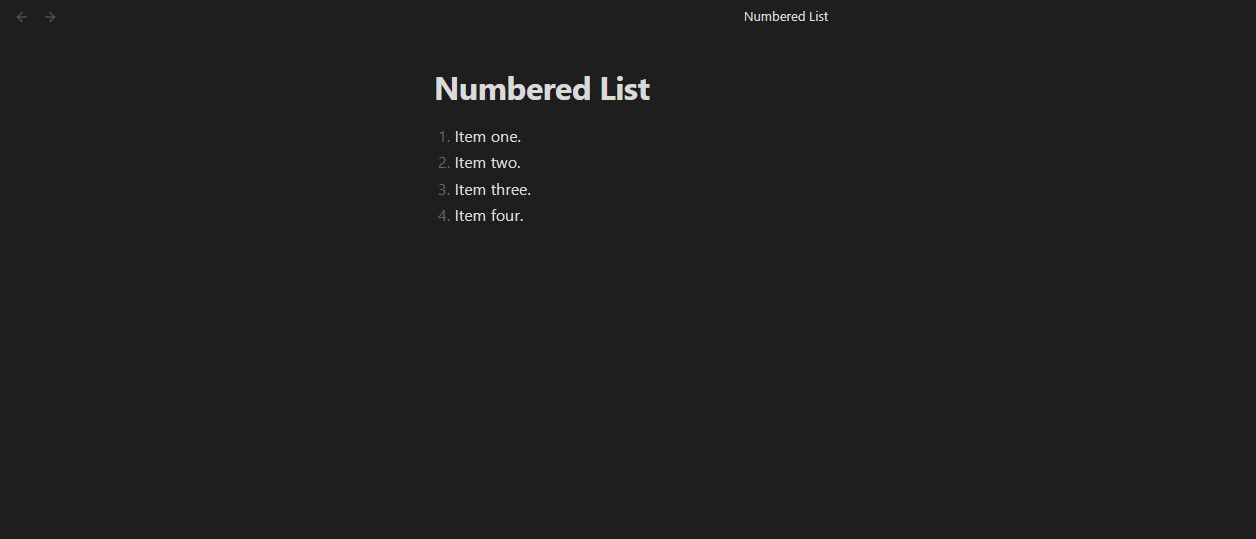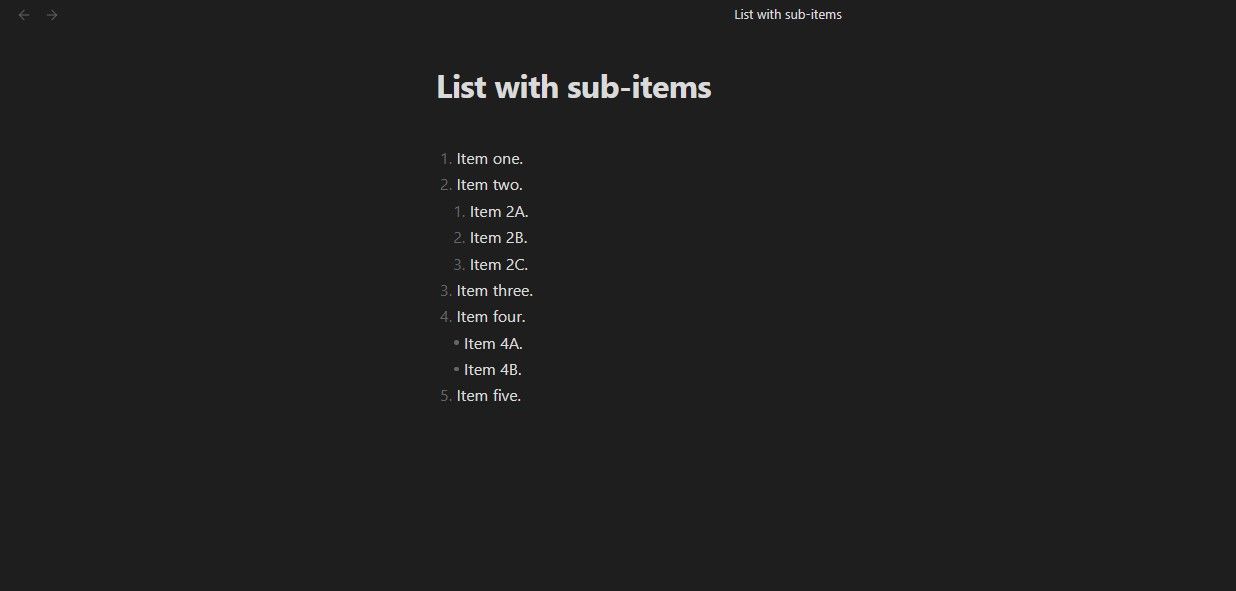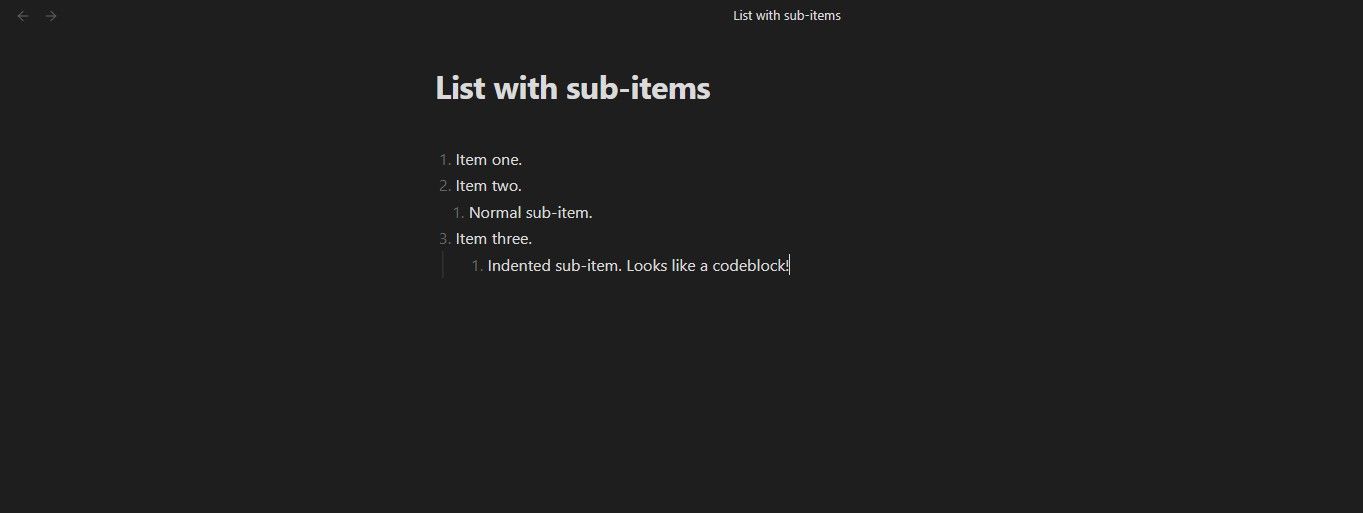Obsidian est rapidement devenu l’une des applications de base de connaissances les plus populaires, et il est facile de comprendre pourquoi : Elle offre une plateforme incroyablement flexible pour organiser et gérer vos pensées.
Les listes, d’autre part, nous ont longtemps servi de structures simples pour organiser et présenter de courtes chaînes de caractères. Bien sûr, Obsidian vous permet de créer des listes dans vos notes pour obtenir le meilleur des deux mondes et rendre vos notes encore plus organisées.
Comment créer des listes dans Obsidian
Obsidian utilise Markdown pour stocker les informations, il n’y a donc pas beaucoup de boutons dans l’interface. Ce n’est pas une mauvaise chose du tout. En fait, c’est l’une des meilleures caractéristiques d’Obsidian. Avec Markdown, vous n’avez pas à perdre de temps à cliquer sur des boutons et à ouvrir des menus. Au lieu de cela, vous pouvez rapidement formater vos notes en tapant le code Markdown correspondant.
Donc si vous venez de commencer à prendre des notes avec Obsidian, ne perdez pas de temps à chercher un bouton pour créer des listes. Créer des listes dans Obsidian Markdown est incroyablement facile. Tout ce que vous avez à faire est de taper soit un trait d’union (–) ou un nombre suivi d’un point (1.) pour commencer votre liste. Ces méthodes permettent de lancer une liste à puces et une liste numérotée, respectivement.
Vous pouvez également ajouter des sous-éléments à votre liste, ainsi que formater le texte de chaque élément de la liste. Ouvrez votre coffre-fort Obsidian, et voyons tout cela en action.
1. Créer une liste de points
Dans une liste à puces, chaque élément est précédé d’une puce. Tapez un trait d’union (–), puis ajoutez un espace. Cela commencera automatiquement une liste à puces. Vous pouvez passer à l’élément suivant de votre liste en appuyant sur Entrer.
- Item 1.
- Item 2.
- Item 3.
- Item 4.
Le code Markdown ci-dessus va créer une liste à puces avec 4 éléments.
2. Créer une liste numérotée
Une liste numérotée, naturellement, aura un numéro devant chaque élément. Le numéro augmente automatiquement d’une unité pour chaque élément.
Tapez un numéro suivi d’un point (.) puis mettez un espace. Vous commencerez ainsi une liste numérotée. Comme précédemment, vous pouvez passer à l’élément suivant de votre liste en appuyant sur Entrer.
1. Item one.
2. Item two.
3. Item three.
4. Item four.
Le code ci-dessus va créer une liste numérotée de 4 éléments. Vous ne devez pas nécessairement commencer par un seul.
3. Ajoutez des sous-éléments à votre liste
Vous pouvez ajouter un sous-élément à n’importe quelle liste dans Obsidian en appuyant sur Shift + Entrez sur votre clavier. Cela créera une nouvelle ligne sans la structure de la liste. Pour la transformer en sous-article, il suffit de taper un trait d’union (–) ou un nombre suivi d’un point (1.) puis appuyez sur Espace.
1. Item one.
2. Item two.
A. Item 2A.
B. Item 2B.
C. Item 2C.
3. Item three.
4. Item four.
- Item 4A.
- Item 4B.
5. Item five.
Le code Markdown ci-dessus crée une liste numérotée avec des sous-éléments. Comme vous pouvez le constater, vous pouvez combiner des listes numérotées et à puces.
Une fois que vous avez fini avec les sous-éléments, appuyez sur Entrez deux fois pour revenir aux éléments principaux. Si vos puces et vos chiffres sont mélangés à un moment quelconque, supprimez l’élément en appuyant sur Retour arrièrepuis tapez à nouveau.
Appuyer sur Onglet dans un élément de liste le convertira également en sous-élément en ajoutant une indentation. Le sous-élément ressemblera à un bloc de code dans l’aperçu. Ce n’est pas un problème dans la plupart des cas, mais l’apparence de la ligne entière sera modifiée.
Tirez le maximum de vos notes Obsidian grâce aux listes
Créer des listes dans Obsidian est un excellent moyen d’organiser et de présenter vos pensées d’une manière ordonnée et visuellement attrayante. La fonction liste d’Obsidian est flexible et personnalisable, vous pouvez donc créer des listes qui correspondent à votre style unique et à vos besoins.
Que vous créiez une liste de choses à faire, un brainstorming d’idées, ou le résumé d’une réunion, la fonctionnalité de liste d’Obsidian peut vous aider à faire le travail rapidement et efficacement. Maintenant que vous savez comment créer des listes dans Obsidian, allez-y et essayez ! Prenez le temps d’expérimenter afin de pouvoir créer rapidement des listes en cas de besoin.